热线电话:0755-23712116
邮箱:contact@shuangyi-tech.com
地址:深圳市宝安区沙井街道后亭茅洲山工业园工业大厦全至科技创新园科创大厦2层2A
千兆网相机必须是在千兆网下才可以正常使用,所以请保证网卡是千兆网卡,(本地连接显示为 1Gbps)网线是千兆网线(超五类及以上),另需要提供稳定的12V电源给相机供电,相机理论功耗为4.8W由于网络数据要经过电脑网络防火墙和杀毒软件查杀,可能会导致相机无法找到或不能开启,请将电脑网络防火墙关闭,杀毒软件退出
一、Win7系统下关闭杀毒软件和windows自带防火墙
1、关闭杀毒软件:360,金山毒霸,卡巴斯基等;

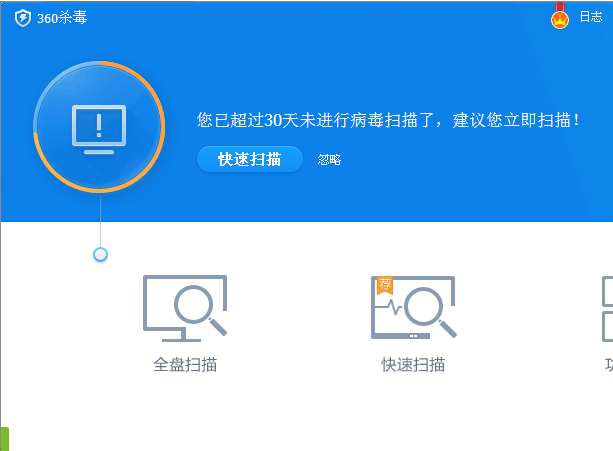
2、在“控制面板”-》“系统安全”-》“Windows防火墙”点击“打开或关闭Windows防火墙”;
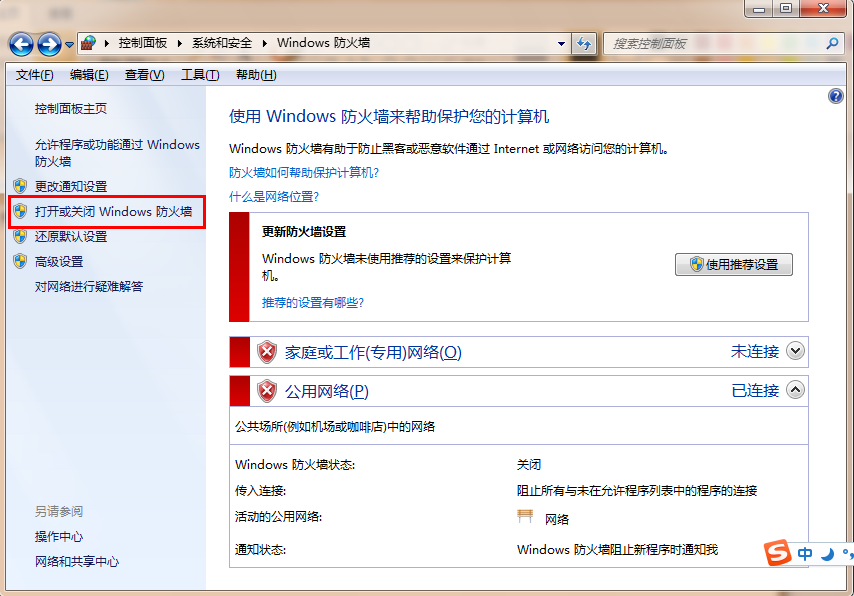
3、选择“关闭Windows防火墙”,然后点击“确定”;
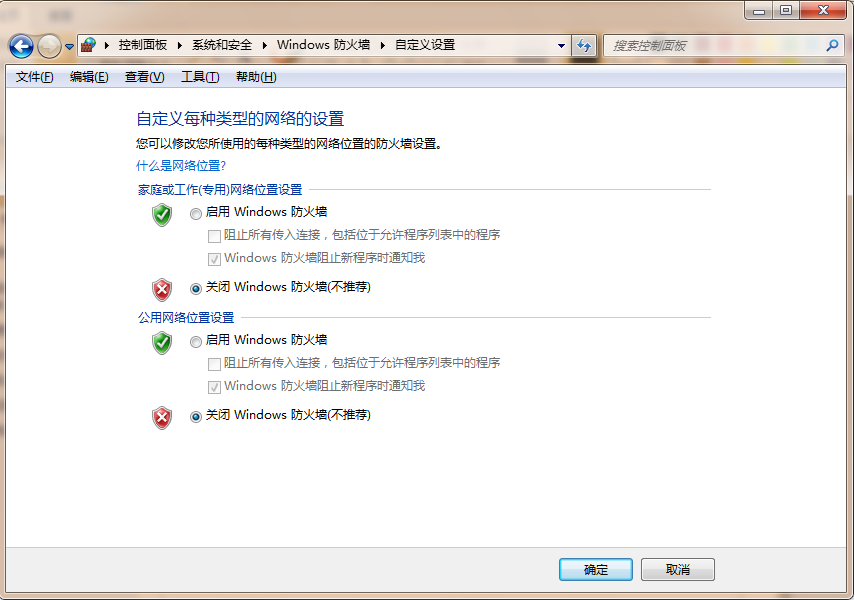
4、点击“高级设置”;

5、点击“Windows防火墙属性”;
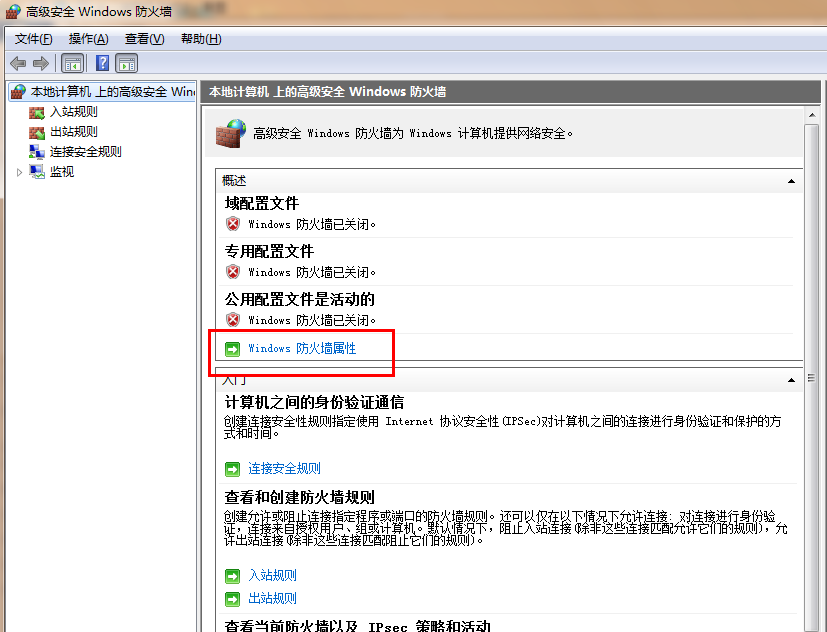
6、在“防火墙状态”的下拉列表中选择“关闭”;

二、XP系统下关闭杀毒软件和windows自带防火墙
1、关闭杀毒软件:360,金山毒霸,卡巴斯基等;
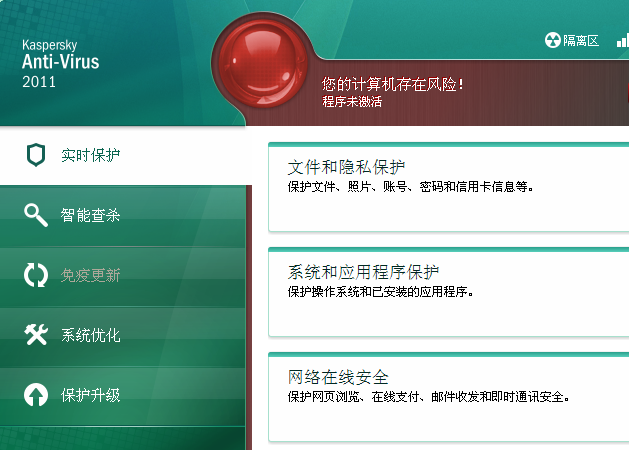

2、打开网络连接,点击“属性”;
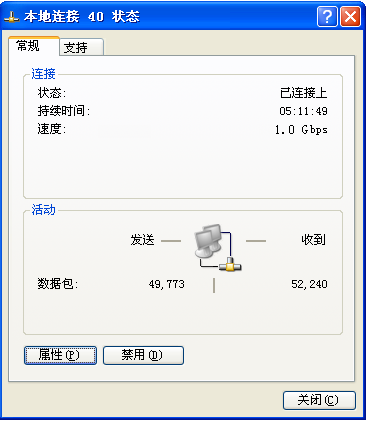
3、切换到“高级”页面,点击“设置”;
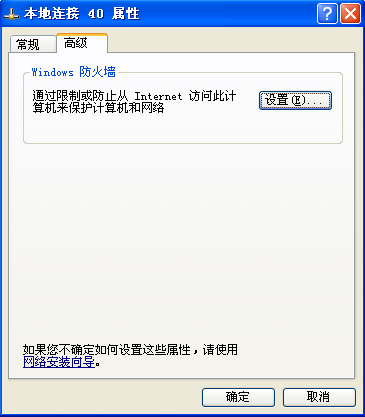
4、在“常规”页面点击“关闭(不推荐)(F)”;

5、切换到“高级”页面,将“网络连接设置”里面勾选全部取消;

为促使相机达到最大效能,需对网卡参数进行设置
三、Realtek网卡参数设置
1、打开网络连接,进入到属性页面,点击“配置”;

2、切换到“高级”页面,选择“巨型帧”,将值设置为最大 9KB MTU;
注:不同的realtek网卡,最大巨帧值不同,总之,将其设置为最大值;
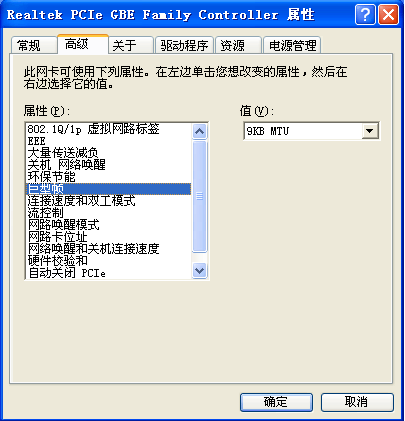
3、切换到电源管理页面,将勾选全部取消,防止电脑进入休眠或低功耗模式;

4、切换到“驱动程序”页面,查看当前网卡驱动日期和版本,建议将驱动升级;到2014年及以上的,因为有发现低版本驱动在传输图像时出现异常

四、Intel网卡参数设置
1、打开网络连接,进入到属性页面,点击“配置”;
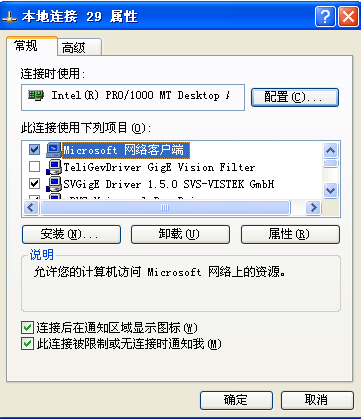
2、切换到“高级”页面,选择“巨帧”,将值设置为最大9014字节;
注:不同的intel网卡,最大巨帧值不同,总之,将其设置为最大值
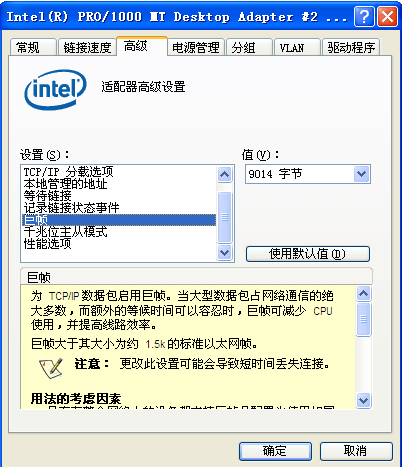
3、在高级页面选择“性能选项”,点击“属性”;
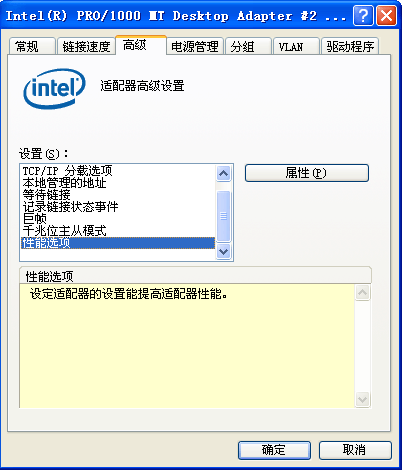
4、在“性能选项”页面,点击“传输描述符”,将值设置为最大2048;
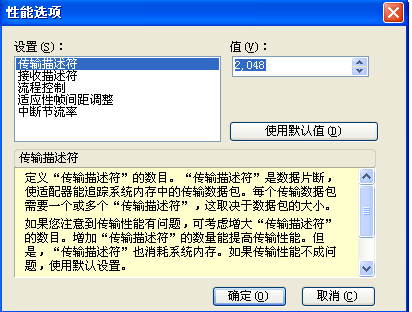
5、在“性能选项”页面,点击“接受描述符”,将值设置为最大2048;

6、在“性能选项”页面,点击“中断节流率”,将值设置为“极值”;

7、切换到“电源管理”页面,将“电源节能选项”和“网络唤醒”里面的勾选全部取消,防止电脑进入休眠或低功耗模式;

8、切换到“驱动程序”页面,查看当前网卡驱动日期和版本,建议将驱动升级到2013年及以上的,因为有发现低版本驱动在传输图像时出现异常
五、相机掉线可能原因分析
1、相机与电源线部分接触松动(运动拍摄过程中这个问题出现的概率比较大);
2、相机与电源线部分接触松动;
3、网卡传输速度从1Gb下降到100Mb;
热线电话:0755-23712116
邮箱:contact@shuangyi-tech.com
地址:深圳市宝安区沙井街道后亭茅洲山工业园工业大厦全至科技创新园科创大厦2层2A

